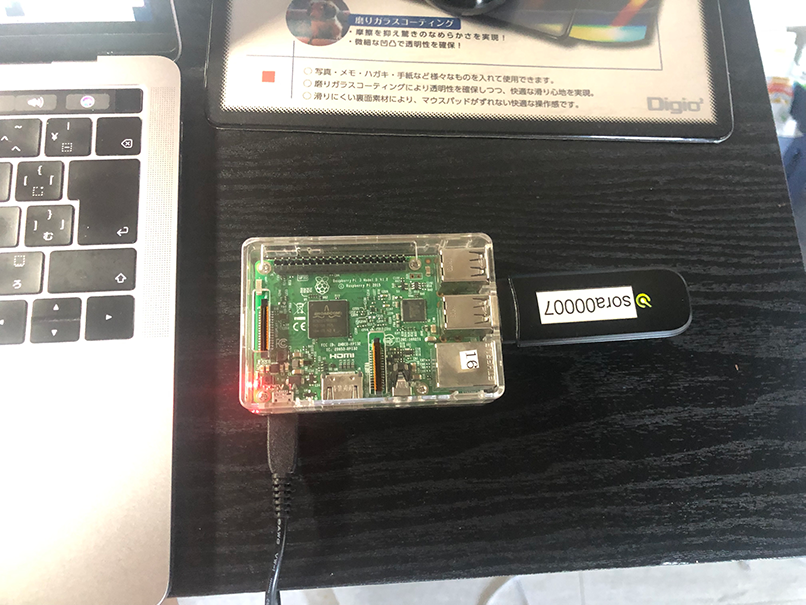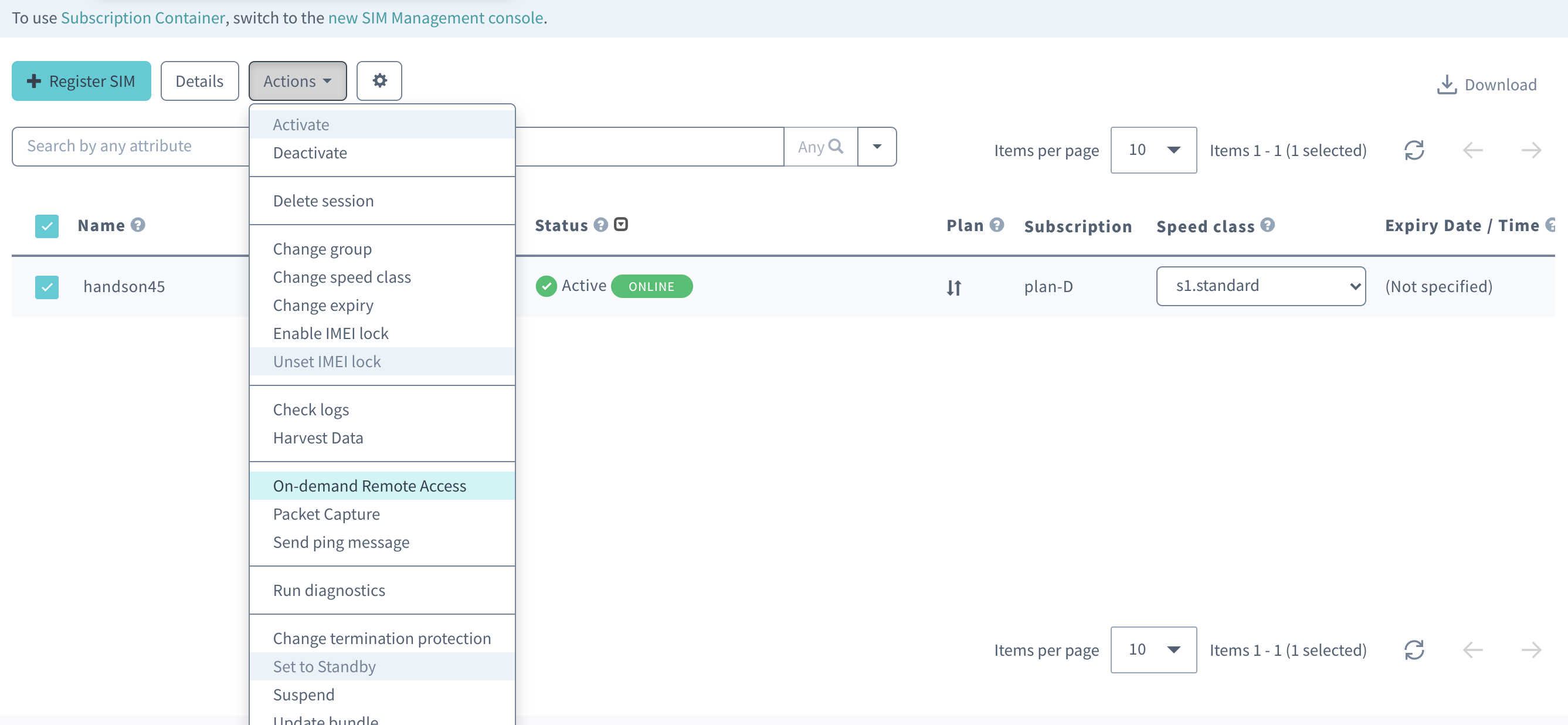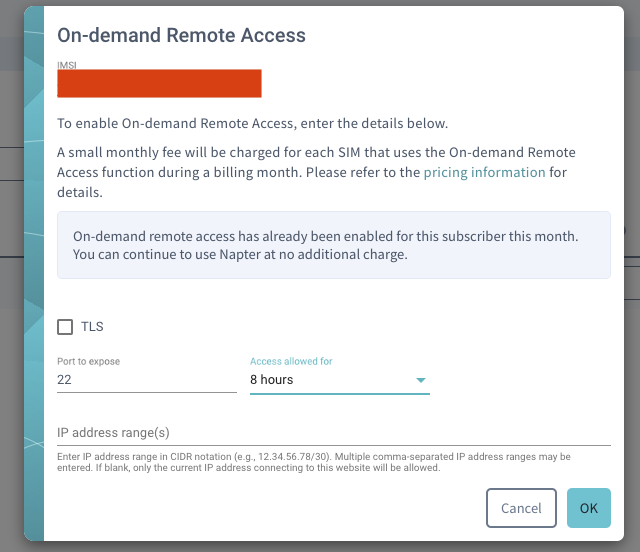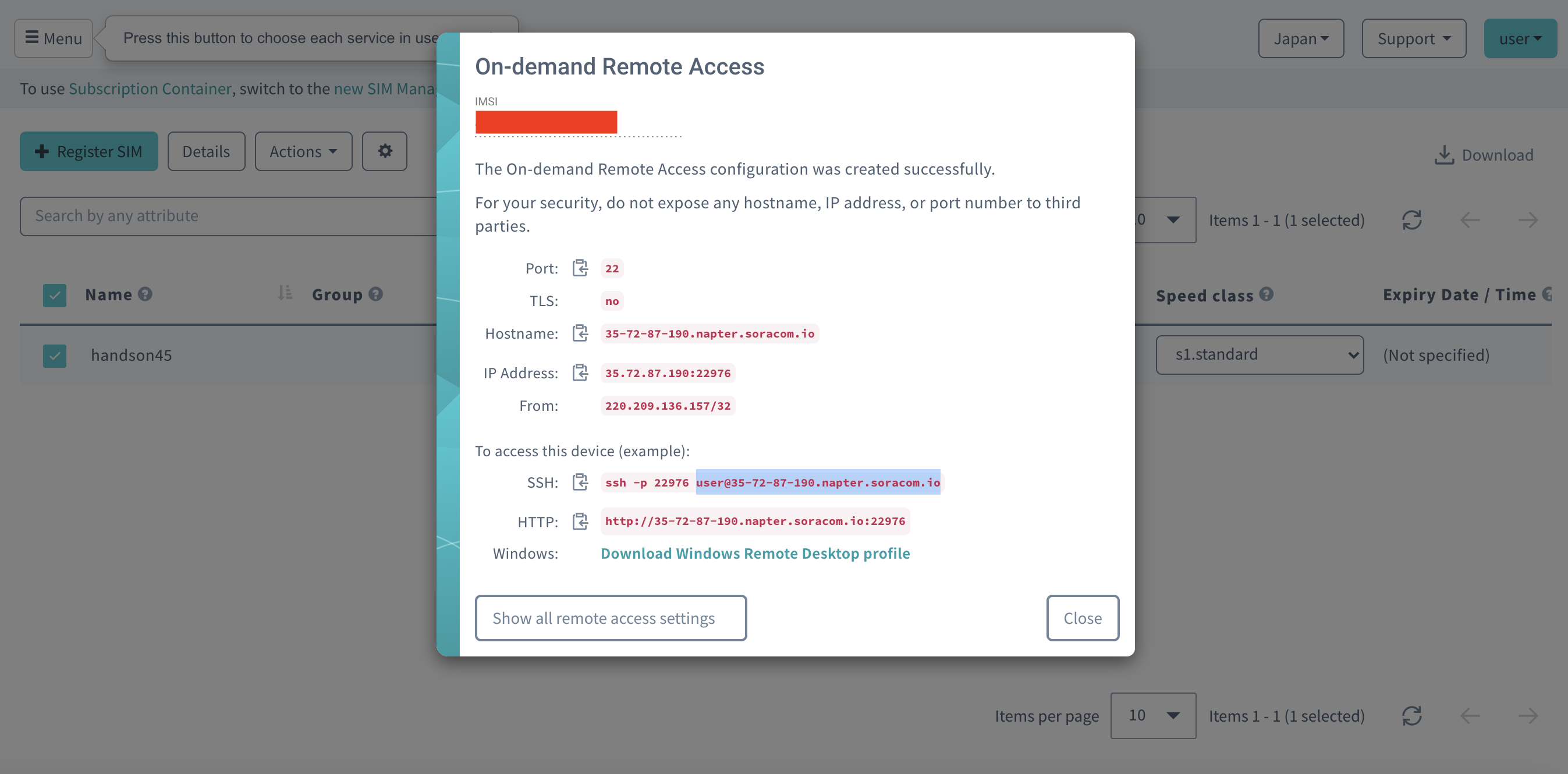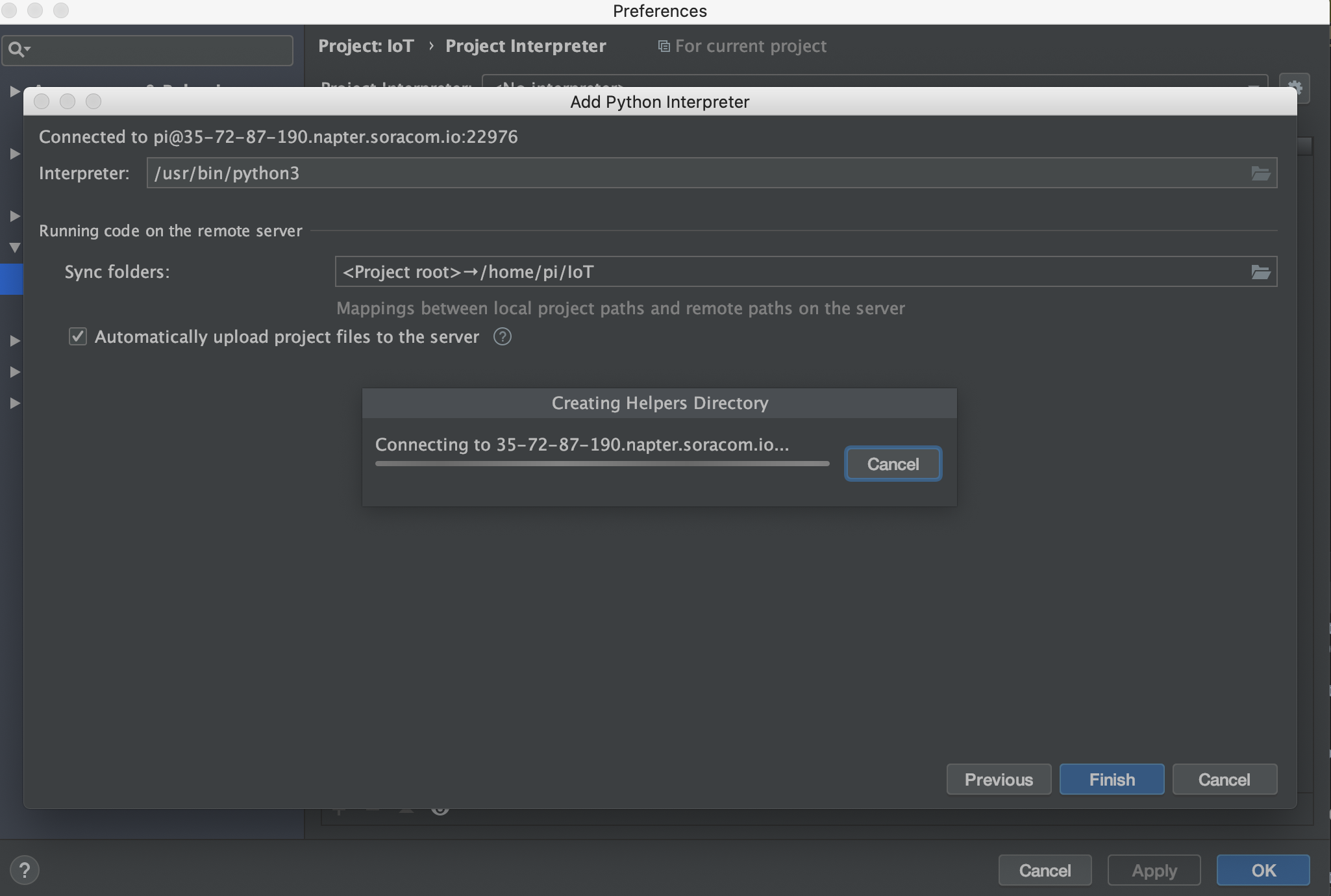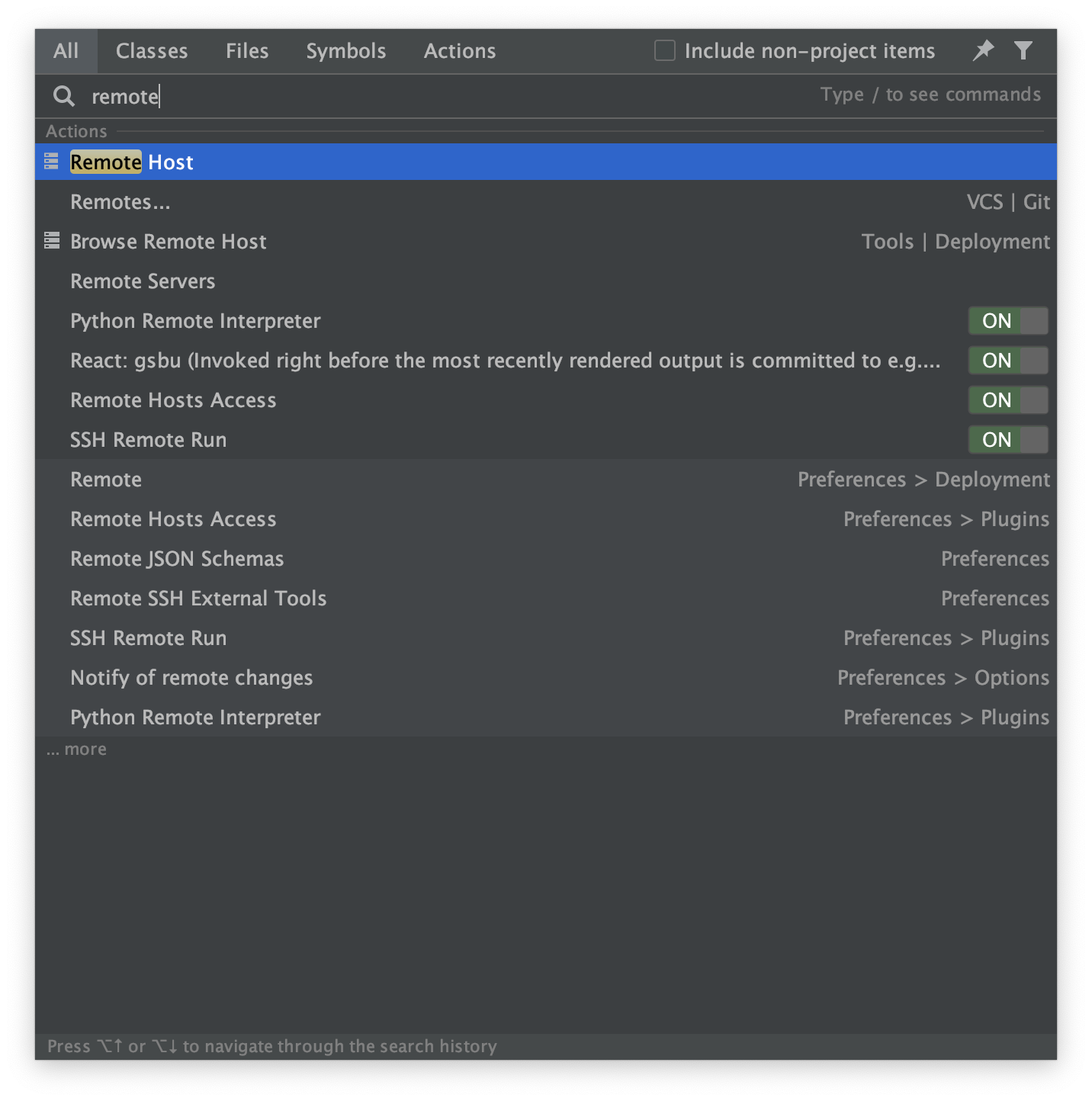背景###
Raspberry PiはIoTデバイスとして使うときに、どうやってネットワークに繋がることは回避できない問題です。Raspberry Piは家に置くときに、家の有線LANもしくは無線WIFIに繋がって、ngrokなどネットワーク浸透ツールを利用して、なんとなく外部ネットワークとつながります。
もしデバイスは有線LANもしくは無線WIFIがないところに設定する必要がある場合、SIMカードが搭載する通信端末を利用する場、問題を解決できると思います。
今回、SORACOM 3G対応データ通信端末 AK-020とPyCharmを利用し、開発環境を整える手順を紹介したいと思います。
手順###
1. SDカードとSORACOM端末を準備します####
以下の手順に従って行ってください
https://soracom.jp/recipes_index/4171/
2.ssh情報の確認####
SORACOM ユーザーコンソールに入って、sshのホストとポートを確認します
https://console.soracom.io/
3. PyCharmでリモートPython Interpreterを設定します
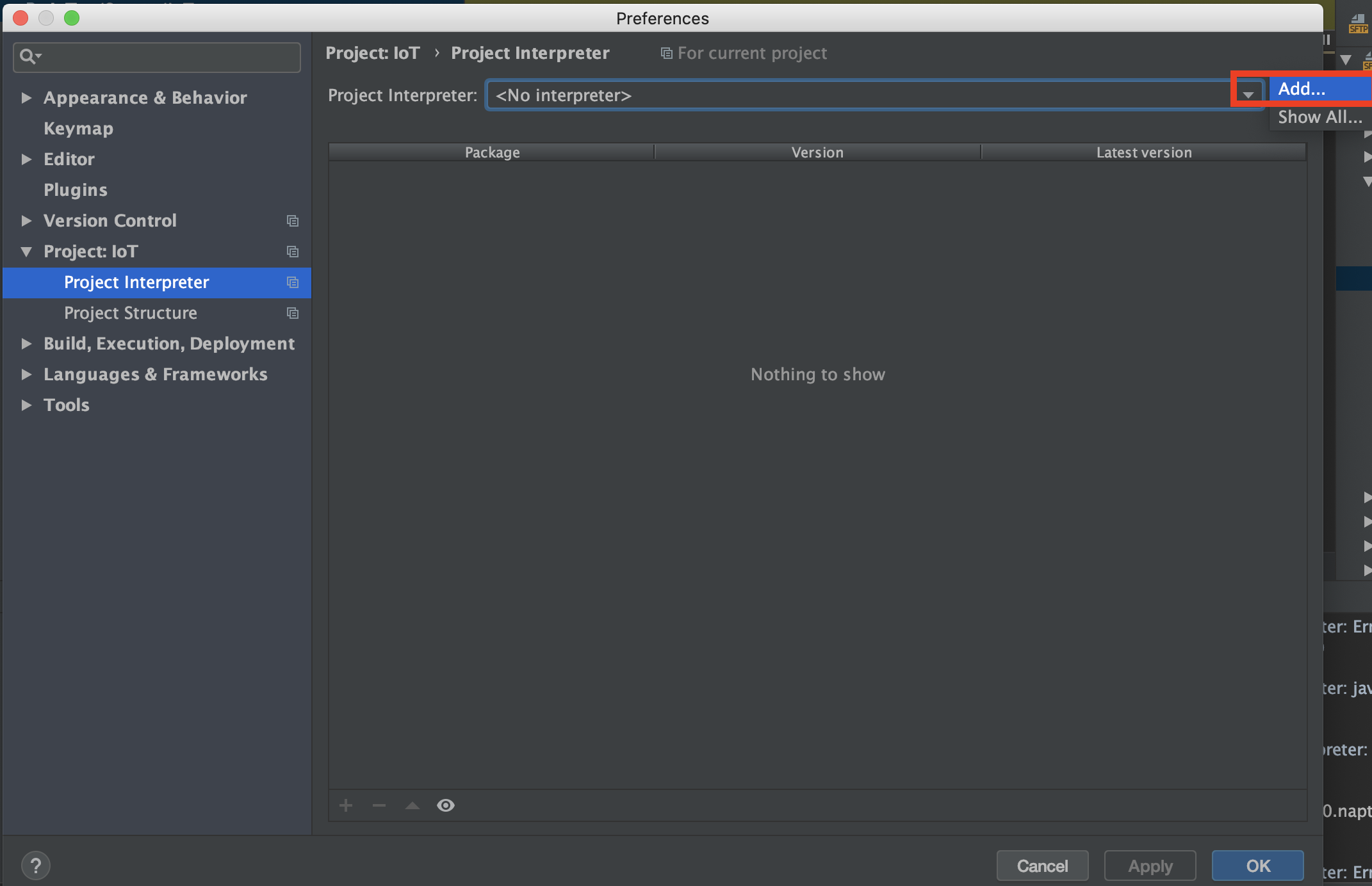
設定 -> Project -> Project Interpreter ->歯車 -> Add
ここからリモートRaspberry Pi のPython Interpreterのpathを追加します
Raspberry Piのユーザー名を入力します
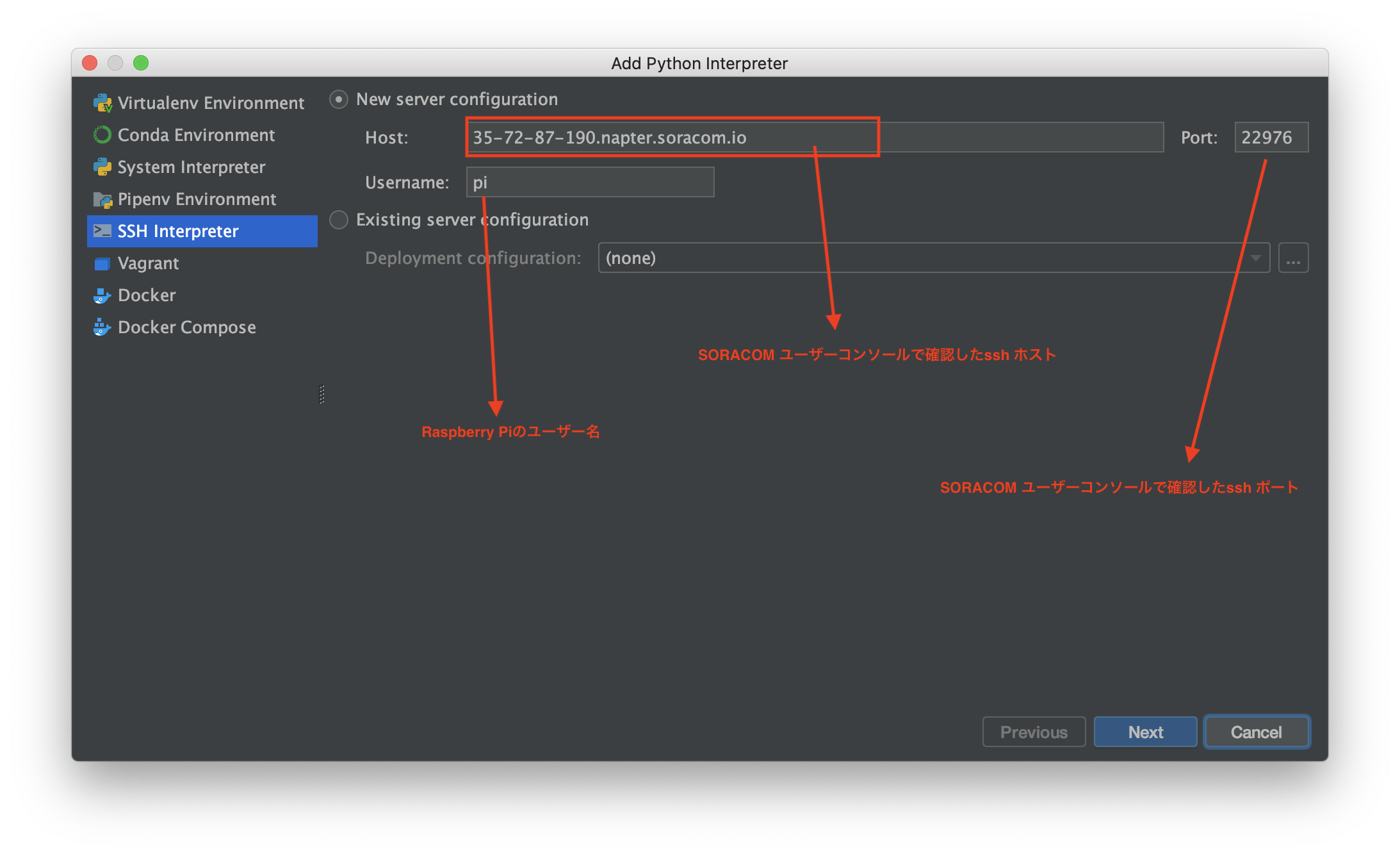
step2でSORACOM ユーザーコンソール確認されたsshのホストとポートをここに入力します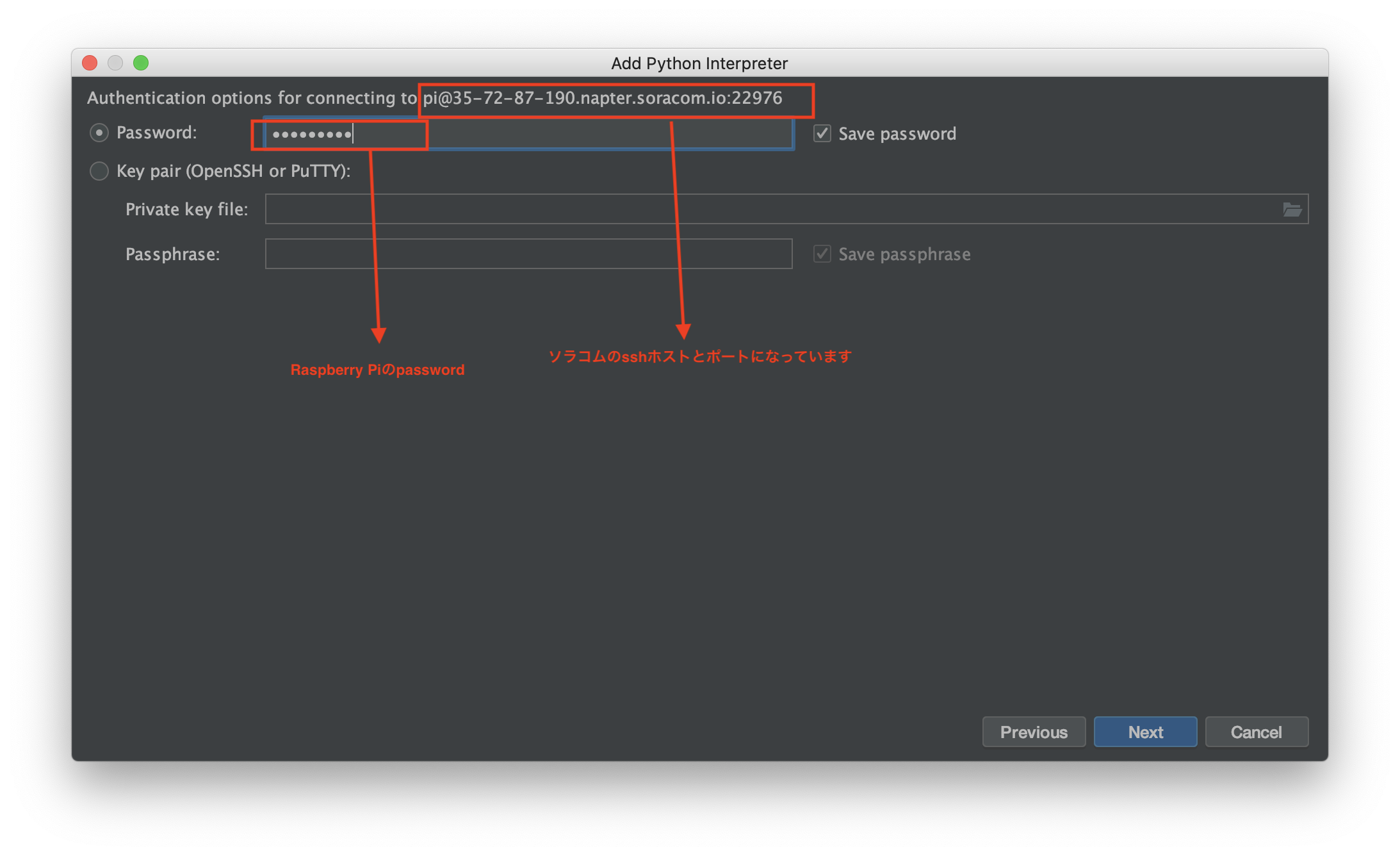
Raspberry Piのパースワードを入力します
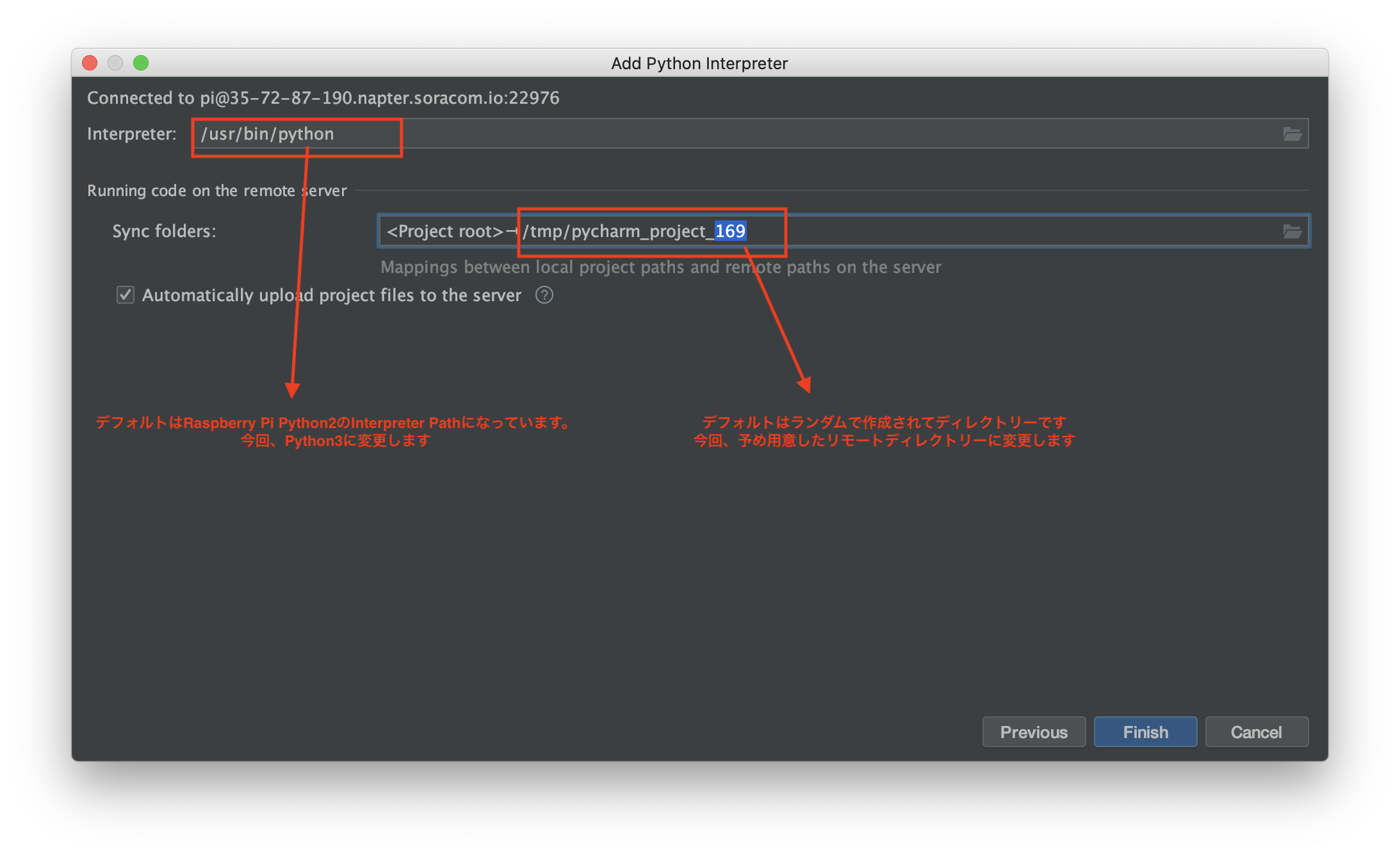
リモートのPython InterpreterのPathとプロジェクトのリモートPathを変更します
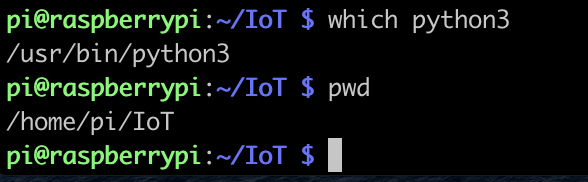
Python3のPathとプロジェクトの絶対Pathを確認します
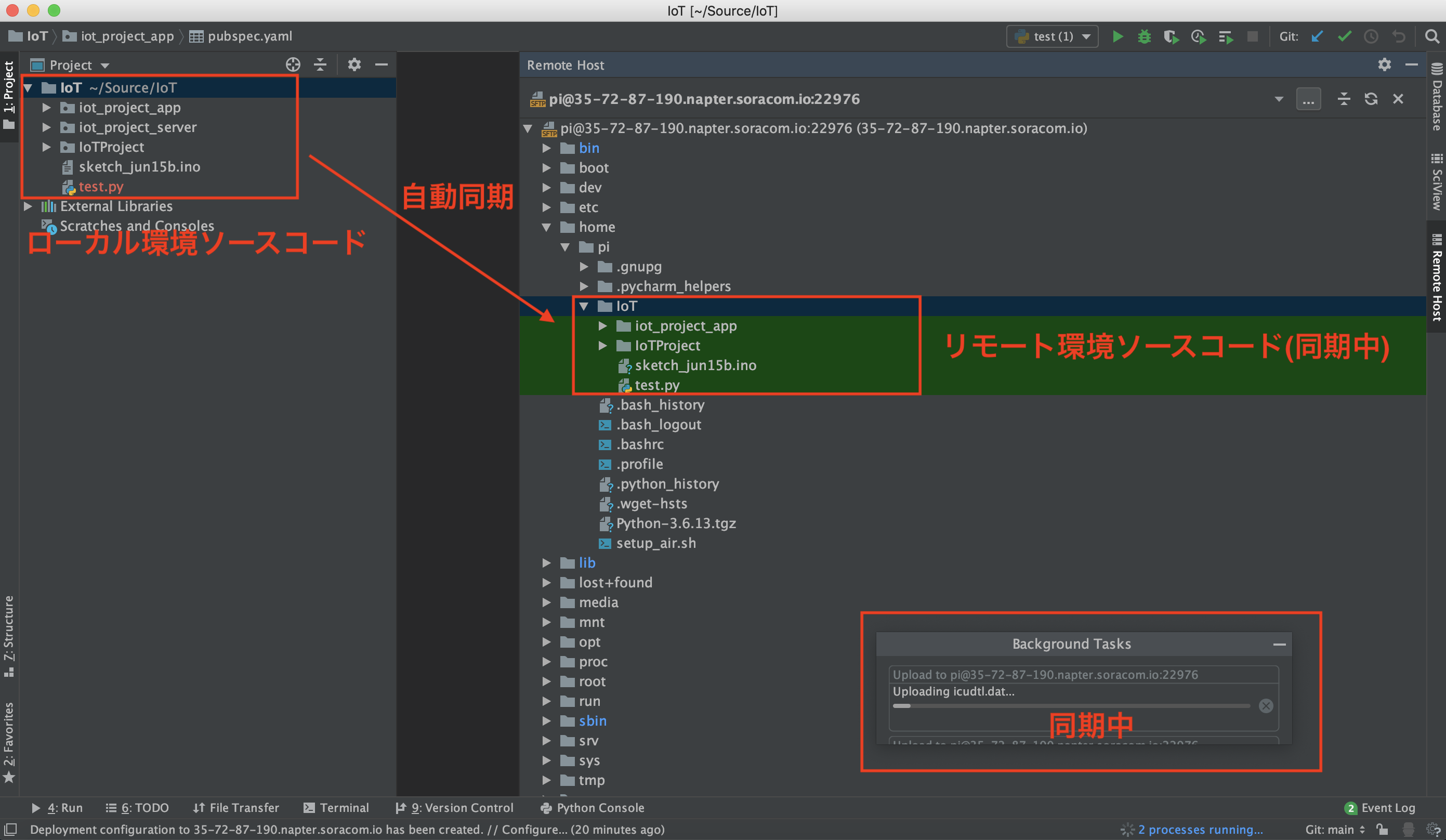
完了したら、ローカル環境のソースコードはリモートへ同期開始します
まとめ###
Raspberry Piは外のネットワークに繋がるときに一つの手段として、SORACOM端末3G対応データ通信端末 AK-020を紹介いたしました。
感想としては、開発するときに、家の有線LANと無線WIFIを経由してリモートRaspberry Piにアクセスしたほうが早いです。やはり3Gより、家のローカルネットワークの方が早いです。ただ、運用するときに、SORACOM端末3G対応データ通信端末を使うのはネットワークの心配をしなくても自由度は高いです。
trouble shooting###

statusはOnlineではなくofflineの場合は以下のコマンドを実行してください
sudo bash setup_air.sh
sudo ifdown wwan0
sudo ifup wwan0
参考資料###